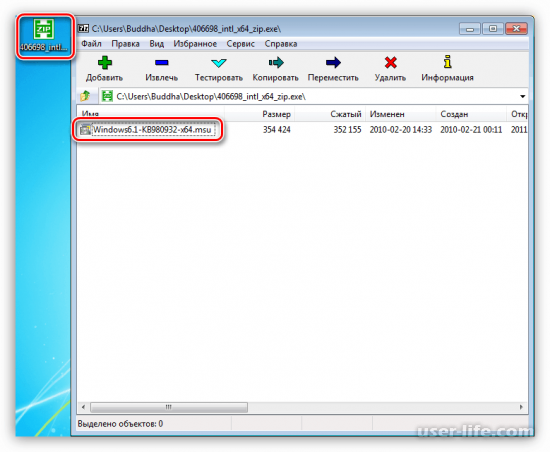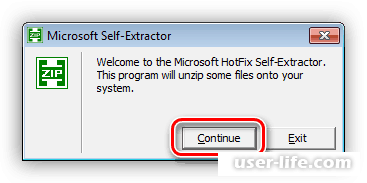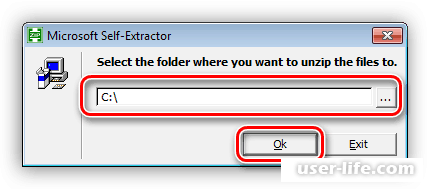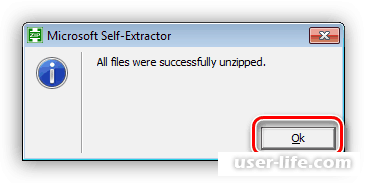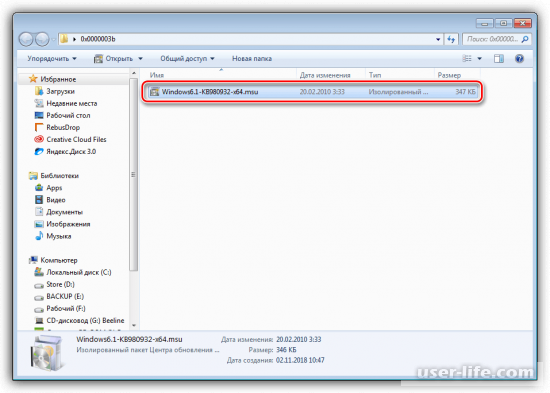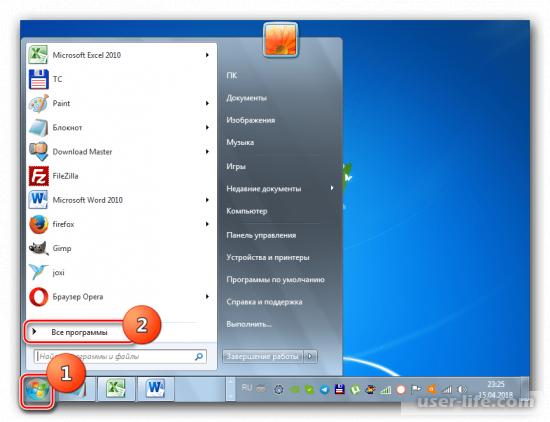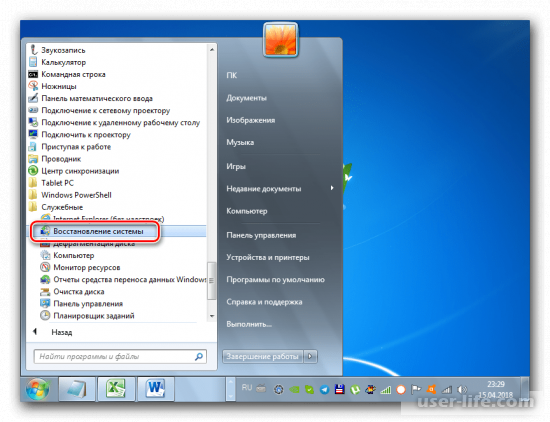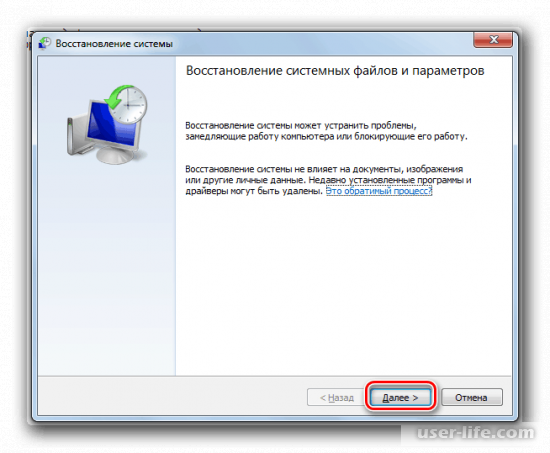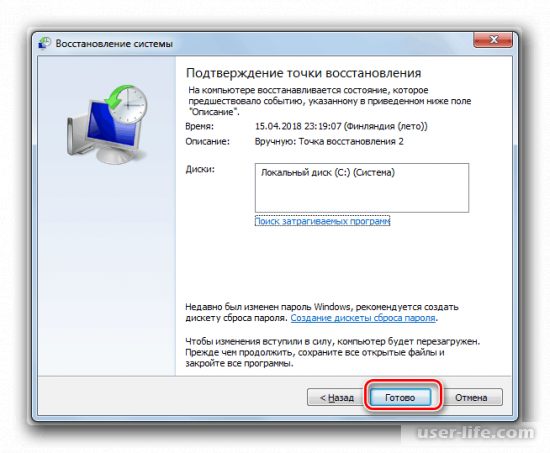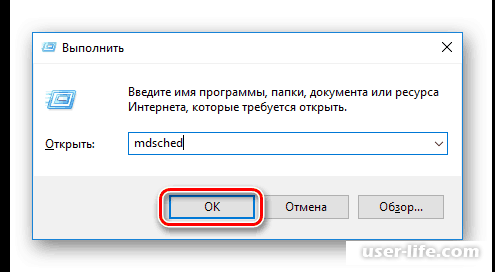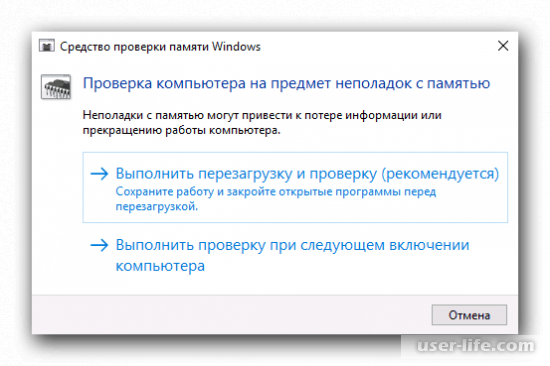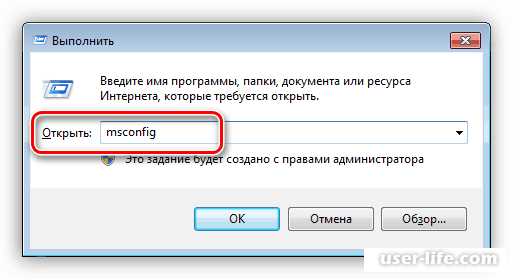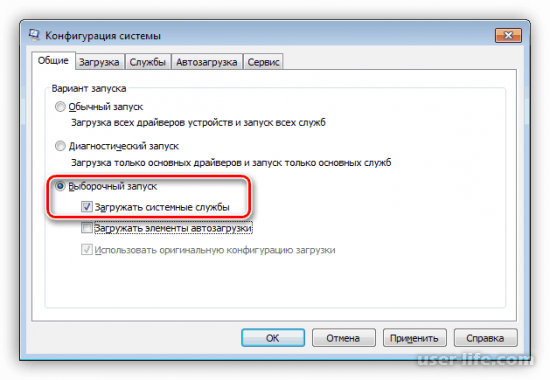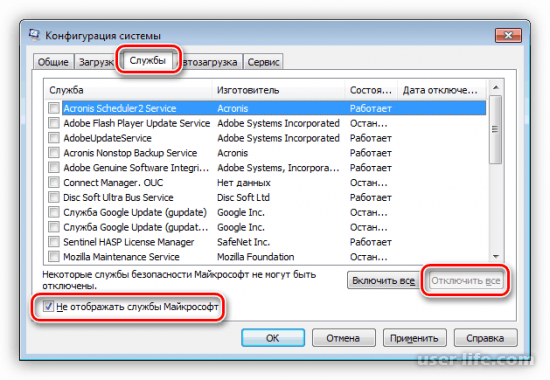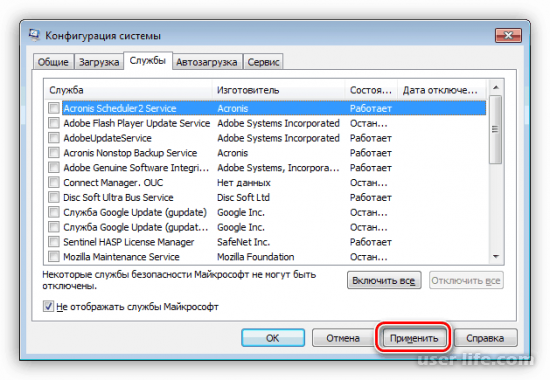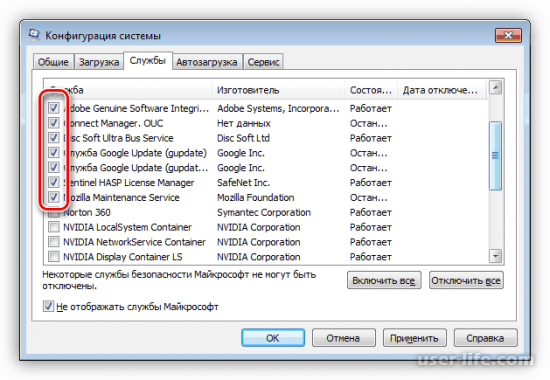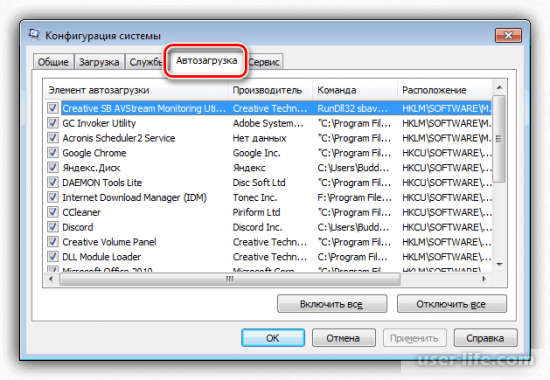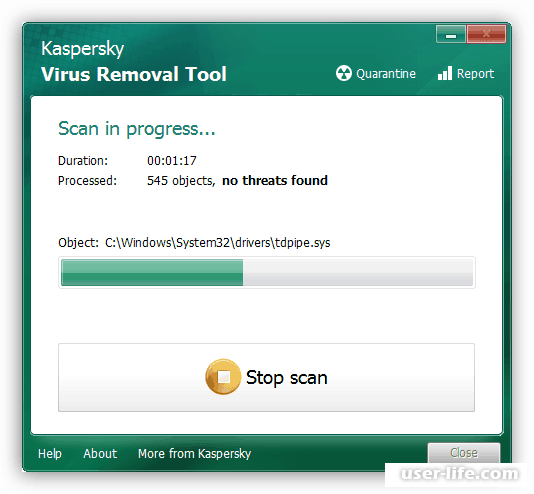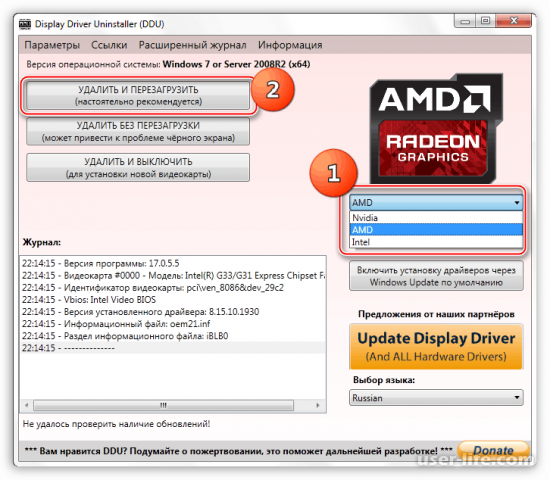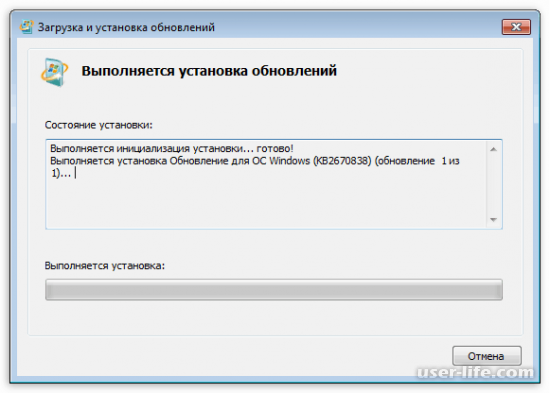Обновление не применимо к этому компьютеру в Windows 7
Ряд пользователей ОС Виндовс 7 при попытке обновления своей системы могут столкнуться с ошибкой данного обновления, сопровождающейся текстом «Обновление не применимо к этому компьютеру». Обычно такая проблема связана с отсутствием в системе предустановленных файлов, подготавливающих данное обновление, а также некорректно выбранной версией обновления (для 32-битной ОС выбран 64-битный апдейт, и наоборот). В данном материале я подробно рассмотрю суть проблемы, когда обновление становится не применимым к этому ПК, а также перечислю варианты её решения.

Суть и причины возникшей дисфункции
Установщик обновлений для Виндовс 7 при попытке инсталляции в систему недавно скачанного апдейта может встретить несоответствующие данному апдейту условия, и прекратить установку вызвав ошибку «Обновление не применимо к этому компьютеру».
Указанные условия могут быть следующими:
- На данном ПК не установлены предыдущие апдейты, «подготавливающие почву» для установки свежего апдейта. В случае Виндовс 7, может отсутствовать необходимый Сервис Пак 1, а также ряд других важных обновлений (к примеру, для установки апдейта KB2999226 необходим предустановленный апдейт KB2919355, которому в свою очередь, должны предшествовать KB2939087 и KB2975061);
- Юзер скачал некорректный апдейт с сайта Майкрософт (в частности, для 32-битной ОС пытается установить 64-битный апдейт);
- Скачанный апдейт повреждён (до, во время, или после инсталляции);
- Устанавливаемый апдейт уже установлен в системе;
- Некорректно работает служба обновлений вашей ОС;
- Ряд системных файлов на винчестере ПК повреждены;
- Имеются проблемы в реестре PC и это вызывает проблему в которой обновление не применимо к компьютеру;

Как исправить ошибку «Обновление не применимо к ПК»
Учитывая перечисленные факторы, наметим варианты решения проблемы. Рекомендую выполнить следующее:
- Установите все предварительные обновления для вашей ОС. В частности, обязательным является установка SP1 для Win 7 (особенно для будущей работы апдейта KB3033929). А также других важных апдейтов, являющихся почвой для последующих апдейтов (просмотрите в «Microsoft Knowledge Base» статьи, связанные с устанавливаемым вами апдейтом);
Также, если проблема в Windows 7 «Обновление не применимо к этому компьютеру» будет повторяться, проведите диагностику центра обновлений, нажав на Win+R, и введя там:
msdt /id WindowsUpdateDiagnostic
- Задействуйте специальный инструмент для проверки ОС к обновлению. Перейдите по данной ссылке, найдите там файл в соответствии с версией и разрядностью вашей ОС, скачайте и запустите;
- Также можно попробовать в действии утилиту MicrosoftFixit для восстановления стабильной работы ОС;


- Убедитесь, что устанавливаемый вами апдейт действительно необходим (в частности, кумулятивный апдейт для IE 11 под номером KB3008923 и вовсе может быть не нужен в системе);
- Освободите место на вашем винчестере (при отсутствии свободного места);
- Старайтесь пользоваться лицензионными (или, по меньшей мере, стабильными) сборками ОС Виндовс.
Заключение
Во многих случаях проблема с установкой новых апдейтов может быть вызвана отсутствием в системе файлов, подготавливающих базис для установки таких обновлений. Рекомендуется не только установить все необходимые компоненты, но и довольно тщательно отнестись к самому процессу установки, использовав перечисленный комплекс советов из данного материала.
«Обновление неприменимо к вашему компьютеру»: почему выходит ошибка в Windows 10 при установке обновления
Ответ
Однозначно дать ответ почему конкретное обновление не применимо именно к вашему компьютеру я не смогу, тут нужно смот4реть сам компьютер. Но я попробую рассмотреть основные причины, из-за которых невозможно установить обновление безопасности Windows и способы решения проблемы.
Итак, ошибка «Обновление неприменимо к этому компьютеру» (The Update is not applicable to your Computer – в английской версии Windows) появляется при попытке ручной установки MSU обновления через утилиту wusa.exe (Автономный установщик обновлений Windows). Почему Windows 10 / 8.1 / 7 может считать, что обновление неприменимо:
- Если компьютер давно не перезагружался или не перезагружался после установки последних обновлений, попробуйте принудительно перезагрузить Windows;
- Данное обновление не соответствует вашей версии ОС, редакции, билду, разрядности (архитектуре процессора) или языку. Например, вы пытаетесь установить обновление для x86 на Windows x64. Проверьте эти данные на своем компьютере и попытайтесь скачать обновление, подходящее для вашей версии Windows. Касательно языка системы: иногда используется язык установленной системы отличается от используемого языка интерфейса, здесь нужно быть внимательным;
- Данное обновление уже установлено либо установлено более обновление, заменяющее данное обновление (информацию о заменяющих обновлениях можно найти на странице KB на сайте Microsoft, обычно эта информация указан в формате Сведения о замене обновлений. Это обновление заменяет ранее выпущенное обновление….). Список установленных обновлений можно получить с помощью команды wmic qfe list или при помощи PowerShell модуля PSWindowsUpdate;
- Не выполнены требования для установки данного обновления, например большинство обновления для Windows 7 требуют наличия установленного SP1, обновлений для Windows 8.1 / Windows Server 2012 R2 требует наличие Update 1 и т.д. Вся эта информация также должна присутствовать на странице с информацией о KB. Внимательно прочтите все требования к вашему патчу, возможно перед его установкой нужно предварительно установить еще какой-то апдейт;
- Некорректно работает служба Windows Update (можно попробовать выполнить скрипт сброса настроек службы обновлений, или запустить Windows Update Troubleshooter (Параметры > Обновления и безопасность > Устранение неполадок > Центр обновления Windows и нажмите Запустить средство устранение неполадок);
- Если вы получили *.msu файл обновления из третьих источников, возможно он был поврежден. Попробуйте заново скачать файл обновления с сайта «Каталога центра обновления Windows» (https://www.catalog.update.microsoft.com);
- Проверьте целостность системных файлов Windows с помощью команды Dism.exe /Online /Cleanup-Image /Restorehealth или sfc /scannow .
В некоторых случаях можно попробовать установить MSU файл обновления не через утилиту WUSA.exe (ее использует тот самый автономный установщик обновлений Windows), а распаковав CAB файл и установив его через DISM или командлет Add-WindowsPackage напрямую в образ Windows. Для вашего обновления процедура ручной установки обновления может выглядеть так:
- Распакуйте MSU файл обновления: expand _f:* “C:\Temp\windows10.0-KB4103723-x64.msu” C:\Temp\KB4103723
- В каталоге C:\Temp\KB4103723 появится CAB с именем вида Windows10.0-KB4103723-x64.cab;
- Установите данный CAB файл обновления с помощью DISM.exe ( DISM.exe /Online /Add-Package /PackagePath:c:\Temp\Windows10.0-KB4103723-x64.cab ) или с помощью PowerShell ( Add-WindowsPackage -Online -PackagePath “c:\Temp\Windows10.0-KB4103723-x64.cab” )
Касательно вашего случая. Не обязательно устанавливать именно обновление KB4103723. Это кумулятивное обновление для Windows 10 1607 x64 от мая 2018 года, соответственно вы можете установить любое более позднее кумулятивное обновление для вашей версии Windows, т.к. оно уже включает все предыдущие обновления. Например, вы можете установить обновление KB4467684 (ноябрь 2018) для Windows 10 1607.
Иногда полезно посмотреть конкретный код ошибки установки обновлений в консоли просмотр событий. Перейдите в раздел Установка (Event Viewer > Windows Logs > Setup) и найдите событие с источником WUSA, скорее всего там будет содержаться примерно такой текст:
Имеет смысл поискать в Google информацию по данному коду ошибки установки обновлений Windows, также вам может помочь полный список кодов ошибок Windows Update.
Код ошибки 0x0000003b Windows 7 kb980932 скачать
Всем привет! СЭС (синий экран смерти) – это достаточно распространённая неполадка среди пользователей операционной системы «Windows». Причин его возникновения достаточно много, но сегодня мы разберёмся в решении этой одной из самых популярных проблем — BSOD с кодом 0x0000003b.
Данная неполадка достаточно часто возникает у юзеров, которые до сих пор используют 7-ую версию «Windows» с разрядностью 64. Сама по себе ошибка означает сбой в работе модулей оперативной памяти.
Причины его возникновения можно разделить на две категории: физическая и программная. Программная (системная) причина заключается в неисправной работе некоторых драйверов (Win32k.sys, IEEE 1394) и так далее, а физическая, непосредственно, в их поломке. Итак, давайте же рассмотрим 5 способов решения данной неполадки.
Метод 1 – Автоматическое устранение неполадок
Данный метод исправления проблемы заключается в использовании одной из специализированных утилит. Это программное обновление с кодом «kb980932», которое занимается автоматическим поиском и устранением системных неполадок. Прежде чем мы начнём основную инструкцию перейдите по ссылке ниже и скачайте архив с этим обновлением.
1) Итак, когда вы загрузили файл вы получаете архив с названием 406698_intl_x64_zip.exe. В нём как раз таки и содержится файл с обновлением «kb980932». Вы можете распаковать его вручную с помощью установленного у вас архиватора, в нашем случае это 7-Zip. Но можно просто сделать по нему дабл-клик левой кнопкой мыши, посредством этого запустить мастер установок.
Когда установщик будет запущен в открывшемся окне кликните по кнопке «Continue».
Метод 2 – Откат системы
Возвратом системы «в прошлое» можно решить практически любую программную неполадку, в том числе и неудачно вставшие драйвера или программное обеспечение. Для того, чтобы откатить систему сделайте следующее:
1) Для начала переходим в меню «Пуск» и в строку поиска пишем «Восстановление системы».
Метод 3 – Проверка состояния ОЗУ
Ещё одной из причин возникновения синего экрана смерти является неисправная оперативная память. Проверить её состояние можно с помощью встроенных средств системы. Для этого нужно сделать следующее:
1) Первым делом заходим в меню «Пуск» и в строке поиска пишем «Выполнить». После перехода в соответствующее меню туда нужно будет ввести «mdsched» (без кавычек) и нажать на клавишу Enter.
Метод 4 – Конфигурация системы
С помощью данного метода мы сможем узнать, виновен ли какой-либо софт в возникновении данной проблемы. Для выполнения данного метода потребуется достаточно большое количество времени, поэтому наберитесь терпения. Итак, давайте приступим:
1) Для начала нужно перейти в меню «Выполнить». Сделать это можно с помощью комбинации клавиш Win+R.
В поле для ввода команд вводим «msconfig» (без кавычек) и нажимаем на кнопку Enter.
5) Итак, теперь, когда компьютер запущен нужно попросту наблюдать за тем, как ведёт себя операционная система. В случае, когда ошибка всё равно продолжает возникать, то двигайтесь к следующему способу, конечно же, не забыв активировать все деактивированные ранее службы.
А если же проблема исчезла, то опять перейдите по тому же пути, что и ранее (В меню «Конфигурация системы») и включите половину из всех отключенных ранее служб. После чего опять следует перезагрузка и мониторинг состояния системы.
Если же ошибка возникает из-за другой половины служб, то нужно сделать всё то же самое с ней.
Так же подобные манипуляции желательно проделать с разделом «Автозагрузка».
Когда вы наконец-таки смогли найти ту самую проблемную программу, то нужно деинсталлировать её с помощью раздела панели управления «Установка и удаление программ».
Метод 5 – Диагностика системы
Так же вирусное программное обеспечение может стать причиной возникновения данной неполадки.
«Черви» влекут за собой сбои в работе драйверов «Win32k.sys» и «IEEE 1394.», в следствие чего мы и получаем ошибку BSOD с кодом 0x0000003b.
Чтобы проверить это продиагностируйте свой компьютер одной из удобных вам антивирусных программ.
Здесь мы вкратце поговорим о трёх достаточно редких причинах возникновения данной ошибки.
1) Драйверы графического видеоадаптера работают некорректно. Некорректно работающие драйверы иногда вредят системе не хуже всяких вирусов.
Исправить данную неполадку можно всего лишь одним путём – переустановкой ПО. Ниже будут инструкции для владельцев видеоадаптеров от AMD.
2) Библиотеки DirectX могут оказаться повреждёнными. В этом случае нужно выполнить их реинсталляцию.
Перейдите по ссылке ниже и скачайте актуальный DirectX. После загрузки запустите файл и следуйте инструкциям мастера установок.
3) Браузер «Гугл Хром» тоже нередко является причиной данного сбоя. Всё потому, что иногда он требует достаточно большой объём оперативной памяти.
Для устранения данной неполадки попросту поменяйте браузер.
Итак, как вы видите, существует достаточно много способов решения неполадки BSOD с кодом 0x0000003b. Надеемся, что данная статья смогла помочь вам.
Всем мир!